Propaganda
Na maioria dos casos, você não precisa de ferramentas de terceiros para ocultar arquivos confidenciais no seu dispositivo Android. Existe uma saída fácil e já existe há muito tempo.
Abra seu gerenciador de arquivos, crie uma nova pasta como faria normalmente e nomeie-a como desejar para facilitar o reconhecimento. Despejar os arquivos que você deseja ocultar - fotos, vídeos, documentos, qualquer coisa - nesta pasta.
Por fim, renomeie a pasta prefixando-a com um ponto, para TestFolder se tornaria .TestFolder. É isso aí! Essa pasta agora está invisível. Você pode exibi-lo acessando as configurações do seu gerenciador de arquivos e exibindo arquivos e pastas ocultos.
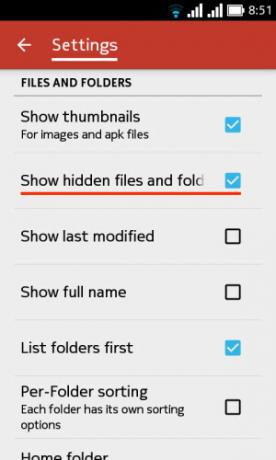
Os arquivos que você colocou na pasta agora oculta não serão indexados ou referenciados pelos aplicativos. Imagens e vídeos ocultos também não serão exibidos no aplicativo Galeria. Os arquivos ocultos aparecem quando você conecta o telefone ao computador.
Observe que sua experiência com esse truque pode variar com base em vários fatores. E se
seu gerenciador de arquivos não tem uma configuração para ocultar / exibir arquivos, você deve recorrer a uma ferramenta de terceiros para ocultar arquivos.Dica para salvar vidas: se você ocultar fotos usando nomedia no Android, o Google Fotos não respeitará os arquivos .nomedia e os exibirá de qualquer maneira.
- Abhi Kurve (@Abhishek_kurve) 17 de junho de 2015
Além disso, o visualizador de mídia e outros aplicativos podem forçar a exibição de arquivos ocultos. Por exemplo, imagens ocultas apareceram na forma de miniaturas genéricas de imagens quando tentei anexar mídia a uma mensagem do WhatsApp. Nesses casos, você pode querer use aplicativos de terceiros para ocultar suas fotos privadas Como ocultar suas fotos privadas na Galeria do AndroidQuer saber como ocultar fotos na sua galeria do Android? Confira esses métodos para manter suas fotos secretas em segurança. consulte Mais informação .
Para qualquer truque ou aplicativo para ocultar arquivos que você planeja usar regularmente, recomendamos testá-lo com alguns arquivos fictícios para ver se (e como) ele funciona no seu dispositivo.
Crédito de imagem: Mão segurando o arquivo secreto máximo no arquivo por Jat306 via Shutterstock
Akshata treinou em testes manuais, animação e design de UX antes de se concentrar em tecnologia e escrita. Isso reuniu duas de suas atividades favoritas - entender os sistemas e simplificar o jargão. Na MakeUseOf, Akshata escreve sobre como tirar o melhor proveito dos seus dispositivos Apple.


